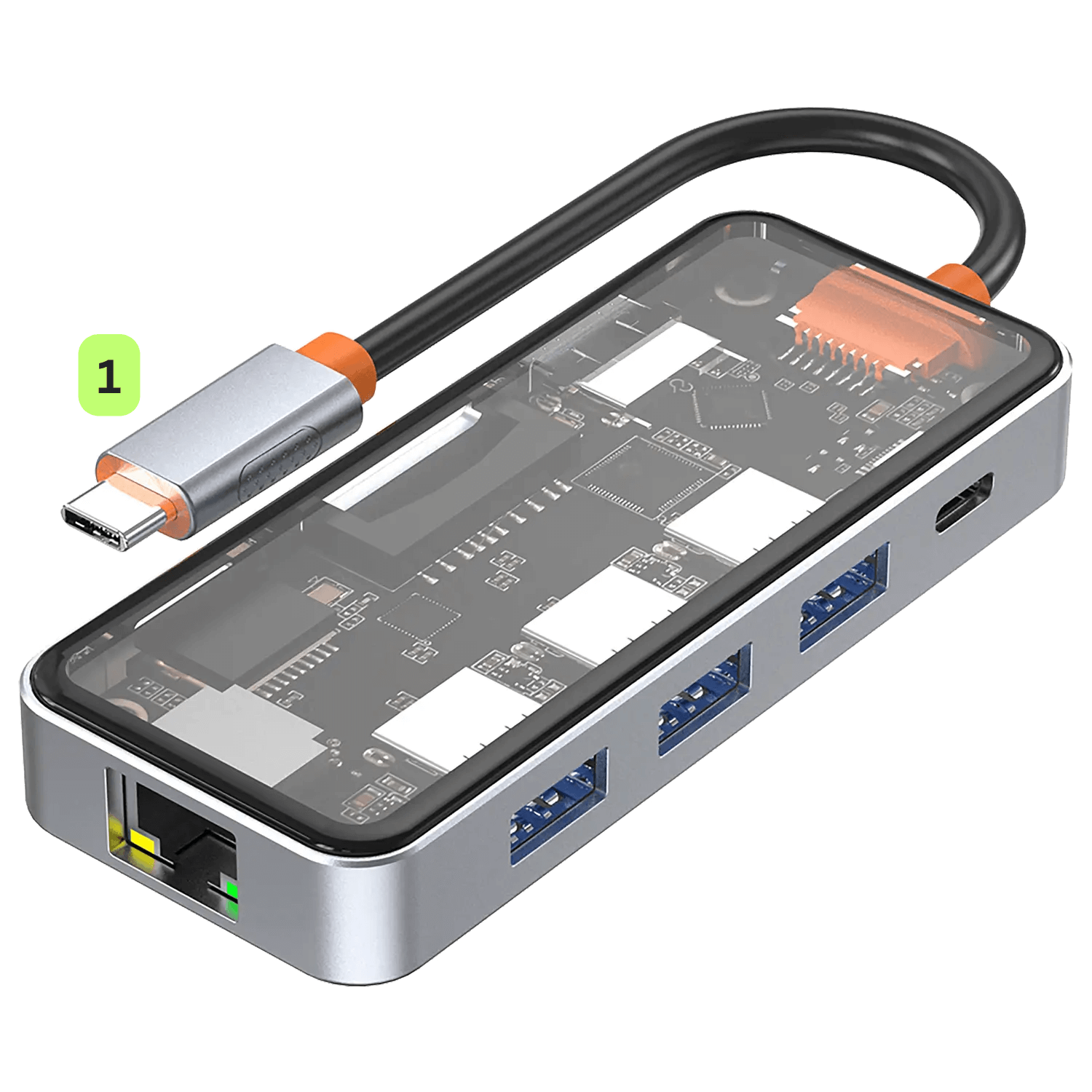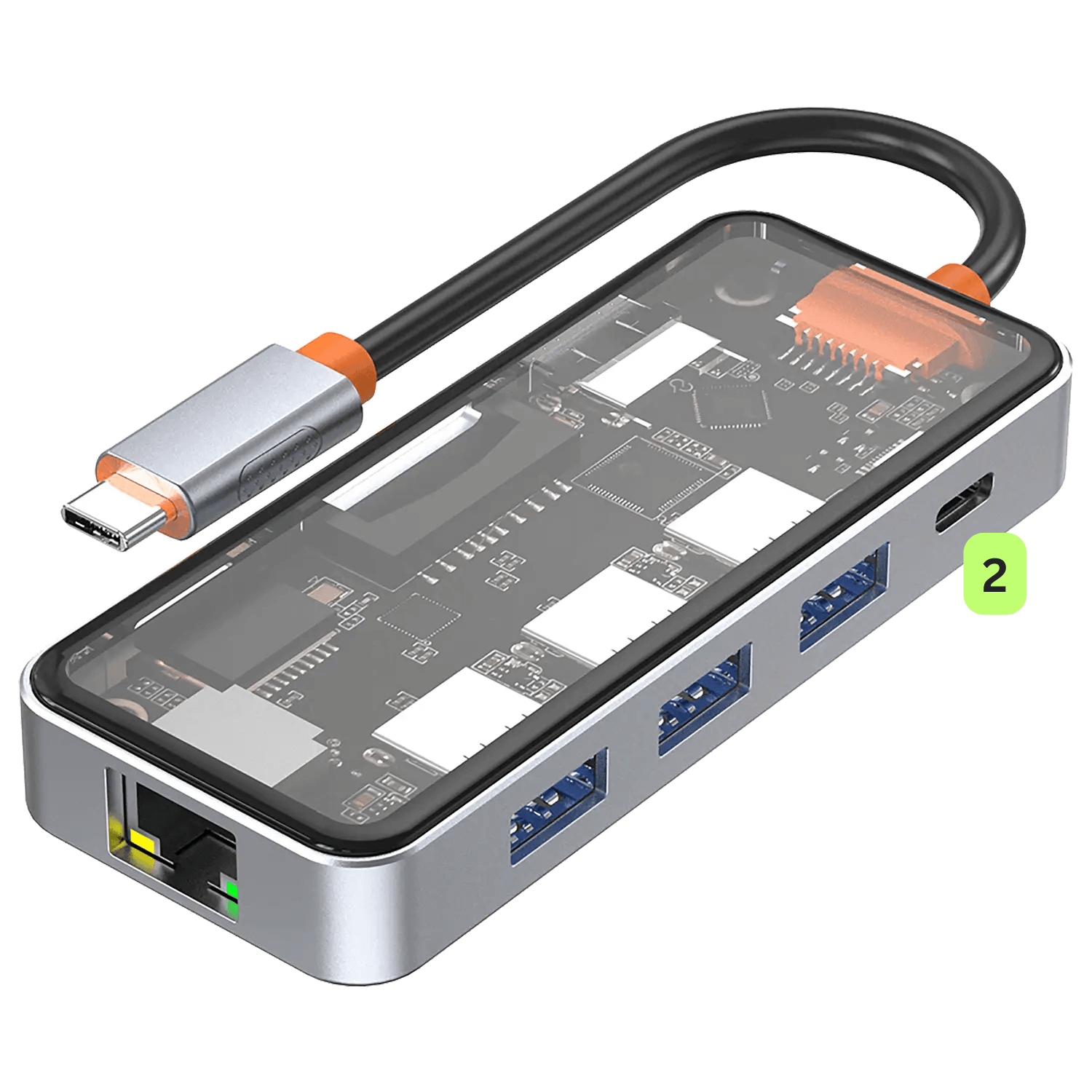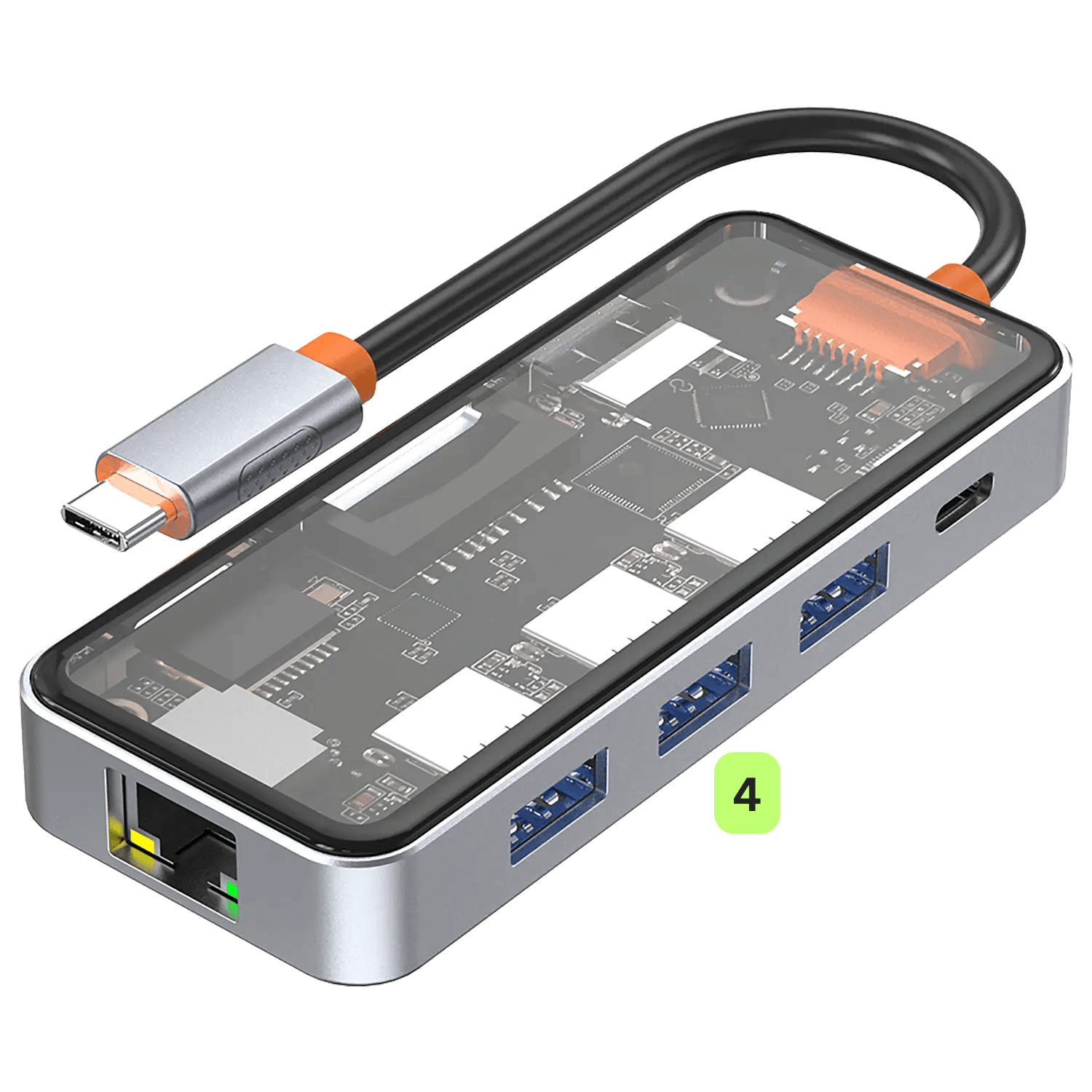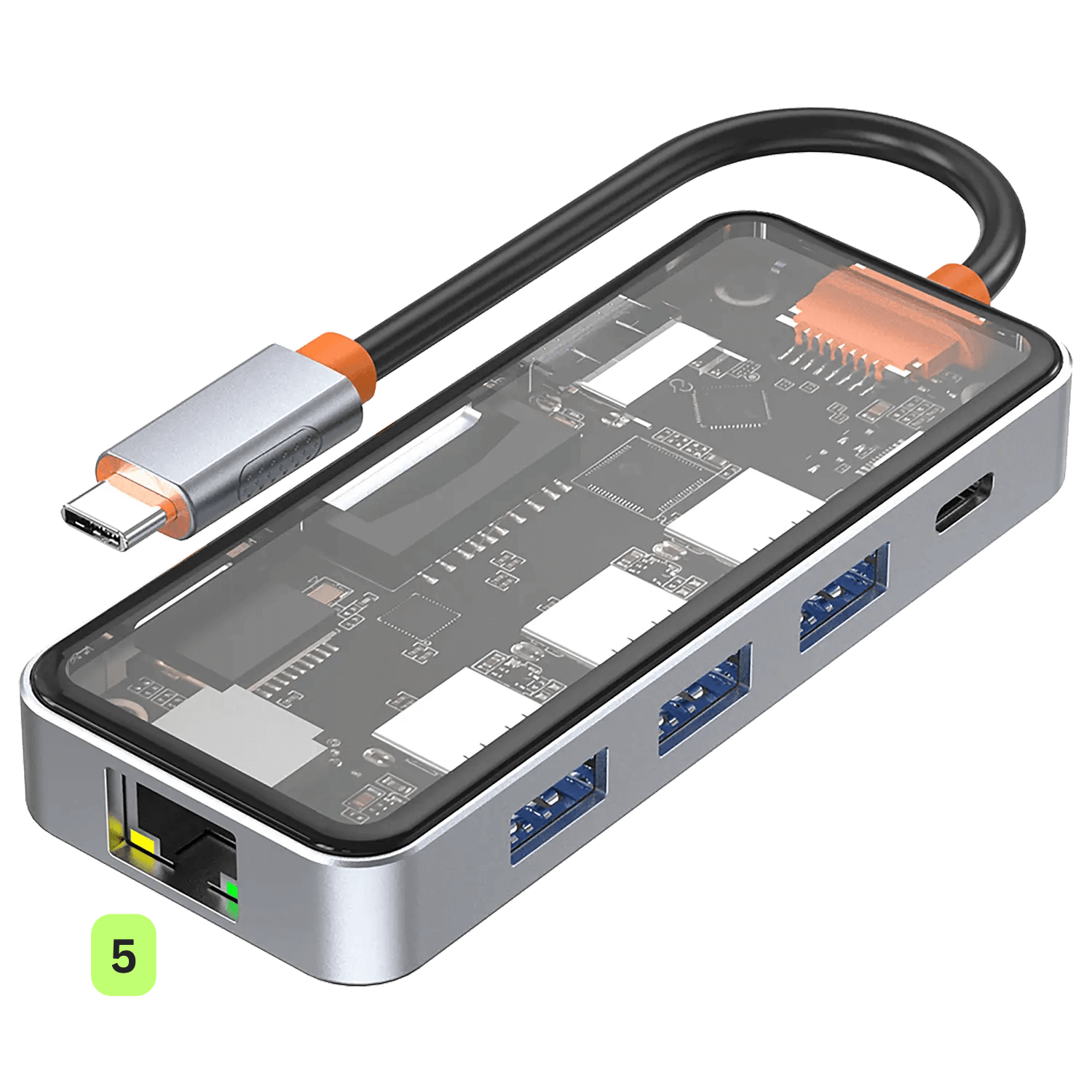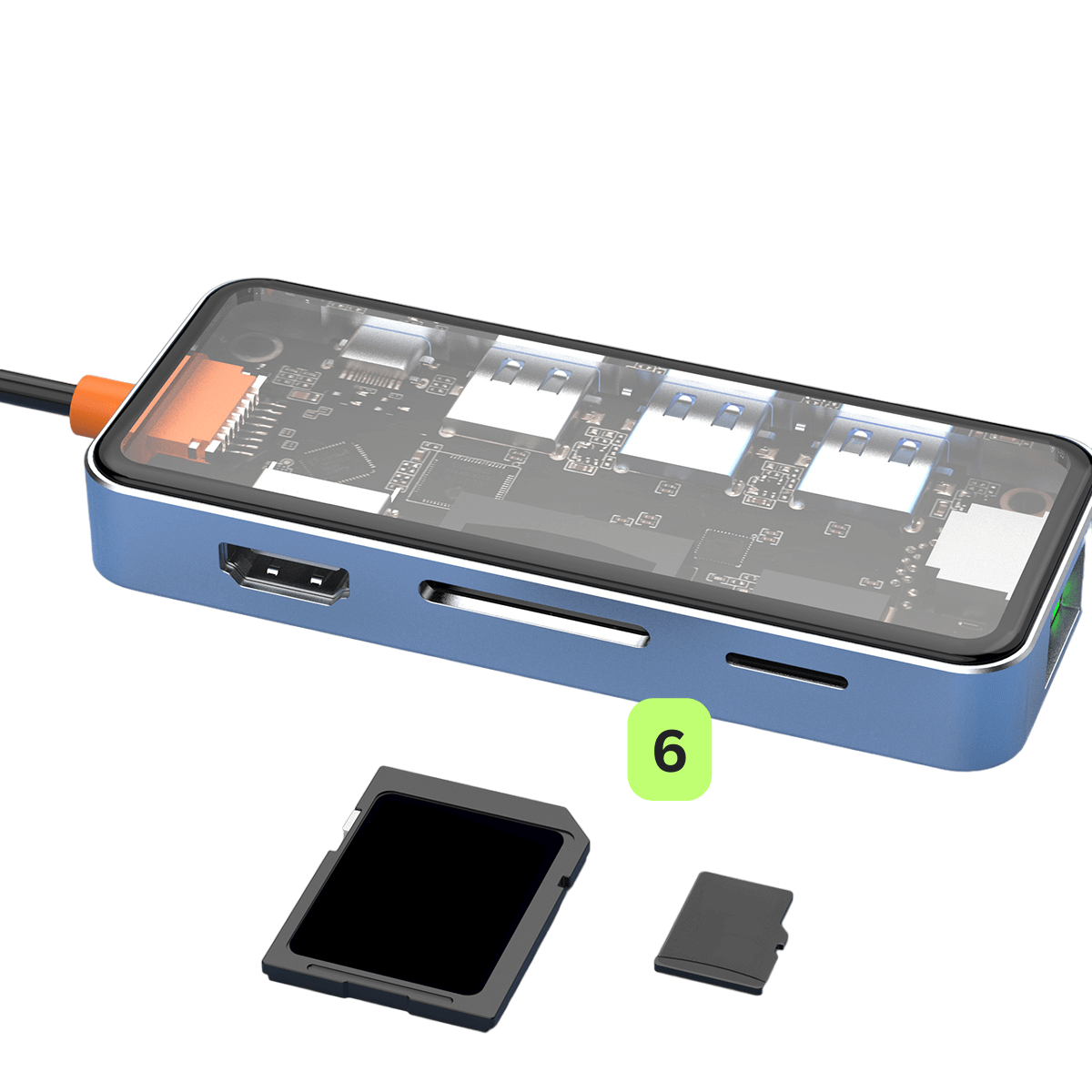Parabéns pela compra do seu novo Hub USB DroiX NT8 Clear! Você acabou de abrir a porta para elevar a sua experiência de jogo portátil. Este guia de Introdução é a chave para maximizar todas as fantásticas funcionalidades do seu NT8 – incluindo jogos 4K a 60Hz e uma ligação ethernet de 1000Mbps. Guiá-lo-emos em todas as fases do processo. Por isso, prepare-se e vamos transformar a sua experiência de jogo!
Aqui na DroiX, nós somos grandes defensores do Direito de Reparação do utilizador. Por isso, se encontrar algum problema e se sentir suficientemente confiante para o reparar, encorajamo-lo! Você também pode contactar o Suporte ao Cliente DroiX para qualquer assistência ou perguntas.
Configurar o dispositivo
Desembalagem
Durante a instalação, certifique-se de que dispõe de todos os componentes e acessórios correctos. Ao desembalar, certifique-se de que manuseia o concentrador USB com cuidado para evitar quaisquer danos. Dentro da caixa, deve encontrar:
- 1x Hub USB DroiX NT8 Clear
Se algo estiver faltando ou se você não tiver certeza, entre em contato com o Serviço de Atendimento ao Cliente DroiX e nós ficaremos felizes em ajudar.
O que fazer?
Certifique-se de que o Hub NT8 é colocado num local seguro. Tenha cuidado para não danificar o hub nem o dispositivo portátil a ele ligado. Quando seguir os passos nesta secção do guia, consulte as imagens abaixo para ver a localização de cada porta/ligação no Hub USB NT8.

Ligar o dispositivo portátil
A primeira coisa a fazer é simplesmente ligar o seu dispositivo de jogo portátil utilizando o cabo USB tipo C ligado ao NT8 (consulte a Imagem 1 abaixo).
Alimentar e carregar o seu dispositivo
Em seguida, certifique-se de que a energia está a ser fornecida e que o seu dispositivo permanece carregado durante as sessões de jogo intensas. Ligue um carregador à porta USB-C PD localizada na parte de trás do Hub (consulte a Imagem 2 abaixo). Existe apenas uma porta PD dedicada para fornecer energia aos seus dispositivos e periféricos ligados.
Tenha em atenção que o carregador não está incluído no hub – por isso, recomendamos que utilize o carregador que vem com o seu dispositivo portátil ou considere investir num adaptador de 100 W para um carregamento mais rápido.
Ligar o ecrã
Para elevar a sua experiência de jogo para um ecrã maior, ligue um cabo HDMI entre o hub e o ecrã (consulte a Imagem 3 abaixo). Pode ser uma televisão, um monitor ou mais! Não se esqueça de alterar a fonte de entrada do ecrã para a fonte HDMI, se necessário. O NT8 suporta uma resolução até 4K a uma taxa de atualização de 60 Hz, proporcionando uma experiência imersiva e permitindo-lhe desfrutar dos seus jogos ou conteúdos multimédia com a máxima qualidade. É importante notar que o cabo HDMI não está incluído na embalagem.
Portas USB-A 3.0
O Hub USB DroiX NT8 também possui 3x portas USB-A 3.0 (consulte a Imagem 4 abaixo), o que abre um mundo de possibilidades, permitindo-lhe ligar mais periféricos ou outros dispositivos USB Tipo A. Melhora a sua experiência de jogo, mas também pode transformar o seu dispositivo de jogo portátil numa ferramenta muito mais versátil. Permitindo-lhe alargar a capacidade de utilização e a funcionalidade do seu dispositivo portátil muito para além dos jogos.
Ligação à Internet ultra-rápida
Para uma ligação direta, ultra-rápida e estável à Internet, pode ligar um cabo ethernet ao hub, minimizando a latência e melhorando o seu desempenho em jogos online e streaming de multimédia. A porta ethernet está convenientemente localizada sozinha no lado mais curto do Hub NT8 (consulte a Imagem 5 abaixo). Atenção, o cabo ethernet não está incluído.
Cartão SD e MicroSD
Os cartões SD são uma forma prática de expandir o armazenamento. As ranhuras SD e MicroSD encontram-se do mesmo lado que a porta HDMI (ver Imagem 6 abaixo). Este armazenamento expansível permite aos jogadores transportar extensas bibliotecas de jogos e colecções multimédia num formato compacto. Com a capacidade de transferir rapidamente ficheiros e gerir conteúdos entre dispositivos, pode facilmente expandir, mas também instalar jogos. Quer seja para jogar em movimento, para transferir ficheiros ou para expandir o armazenamento, a integração destas placas no NT8 é simples, mas tem impacto para qualquer entusiasta de jogos portáteis.
Definições do dispositivo
Definições de ecrã do Windows
O NT8 Hub é um divisor de águas no que diz respeito à qualidade visual e à fluidez. Suporta uma resolução até 4K e uma taxa de atualização suave de 60 Hz através da sua porta HDMI, garantindo que os seus jogos têm um aspeto deslumbrante e são jogados sem problemas. Se tanto o dispositivo ligado como o ecrã suportarem resoluções mais elevadas, recomendamos vivamente que os defina para a resolução e taxa de atualização máximas disponíveis. Isto melhorará significativamente a sua experiência de jogo e, quando ligado, fará sobressair o melhor dos gráficos dos seus jogos e garantirá uma jogabilidade mais suave.
O aumento da resolução e da taxa de atualização pode resultar num aumento do consumo da bateria. É importante ter isto em conta quando se utiliza o dispositivo no modo portátil. Para equilibrar o desempenho e a duração da bateria, poderá querer ajustar estas definições com base no seu cenário de utilização atual.
Para ajustar as suas definições no Windows 11:
- Escreva “Definições do ecrã” na barra de pesquisa do Windows e abra-a.
- Alterar a resolução do ecrã para a opção mais elevada.
- Seleccione Manter alterações.
- Seleccione a opção Visualização avançada.
- Altere a taxa de atualização para a opção mais elevada.
- Seleccione Manter alterações.


Tenha em atenção que o seu dispositivo portátil pode ter um aspeto ligeiramente diferente.
Testar o seu hardware
Uma vez concluída a configuração inicial do hardware, é altura de submeter o NT8 a alguns testes para confirmar que está a funcionar como pretendido. Se um determinado teste não estiver a funcionar corretamente, é necessário testar com vários cabos para determinar se o problema está no cabo ou no hub. Durante a resolução de problemas, é importante garantir que todos os cabos estão ligados de forma firme e segura às portas correctas.
Aqui na DroiX, somos grandes defensores do direito do utilizador de reparar o seu dispositivo. Por isso, se encontrar algum problema e se sentir suficientemente confiante para o reparar, encorajamo-lo! Entre em contato com Suporte ao Cliente DroiX para qualquer assistência nesse sentido.
Hub NT8
- Danos físicos: Inspecionar a caixa exterior do cubo para detetar eventuais danos.
- Ligação do dispositivo portátil: Ligue o seu dispositivo portátil ao NT8 Hub. Para confirmar que o dispositivo é reconhecido, consulte o teste da porta PD ou o teste HDMI.
- Porta USB-C PD: ligue o seu carregador à porta PD do hub e garanta que qualquer dispositivo ligado está a carregar.
- Portas USB-A 3.0: Ligue diferentes dispositivos USB a cada uma das portas USB tipo A e certifique-se de que cada um deles é reconhecido e funciona como pretendido.
- Porta HDMI: Ligue o seu cabo HDMI entre o Hub e outra porta HDMI. Ligue o seu dispositivo e o ecrã e mude para a entrada HDMI correcta. Se aparecer uma imagem no ecrã, a porta está a funcionar.
- Porta Ethernet: Certifique-se de que o cabo está ligado ao hub e ao seu router ou modem. Uma vez ligado, verifique o dispositivo portátil para garantir que tem acesso à Internet através de uma ligação ethernet.
Outras soluções de problemas
- O dispositivo não está a carregar: Certifique-se de que está a utilizar a porta PD dedicada do NT8 para o carregamento. Além disso, alguns dispositivos têm portas de carregamento dedicadas, mas várias portas. Assim, nem todas as portas podem alimentar o dispositivo. Consulte o manual do produto portátil para saber o que cada porta faz.
- Sem ecrã: Alguns dispositivos têm portas de carregamento dedicadas, o que significa que estas portas não podem transferir dados de vídeo. Certifique-se de que o cabo compatível está ligado às portas correctas. Depois de o fazer, verifique a fonte de visualização e adapte-a em conformidade. Recomendamos que experimente portas diferentes e consulte o manual do produto portátil para saber quais portas são quais.
Acessórios e complementos
Dispositivos de entrada
Teclado e rato sem fios Lovaky: Um conjunto de teclado e rato sem fios é um divisor de águas para o seu NT8 Hub, transformando efetivamente o seu dispositivo de jogo portátil numa experiência versátil, semelhante à de um PC. Imagine navegar, escrever e interagir com o seu dispositivo a partir do conforto do seu sofá, enquanto o seu computador de mão está ligado ao seu televisor ou monitor. Quer se trate de sessões de jogo intensivas que são melhores com um teclado e um rato, de navegar casualmente na Internet ou de gerir ficheiros, estes periféricos sem fios acrescentam uma camada de comodidade e funcionalidade difícil de superar. Esta dupla dinâmica não só eleva a sua experiência de jogo como também transforma a sua configuração NT8 num centro tudo-em-um para entretenimento, trabalho e navegação na Web, combinando conforto com versatilidade em cada utilização.
Dispositivos de saída
Monitor portátil 4K de 15,6″ com Adobe RGB: Este monitor portátil oferece uma impressionante resolução 4K no seu ecrã de 15,6″. O monitor oferece suporte para Adobe RGB e até tem capacidades de ecrã tátil. As cores que vê são fiéis à realidade graças à cobertura de 100% do espaço de cores Adobe RGB, garantindo uma experiência visual rica e autêntica. É fantástico para jogadores, designers, editores de vídeo e muito mais. É o complemento perfeito para obter aquele espaço de ecrã extra e proporciona um ecrã capaz de exibir 4K com a ligação HDMI no NT8. O seu design fino e leve facilita a montagem e o transporte.
Cabos
Cabo HDMI Amazon Basics: este cabo é indispensável para melhorar a sua experiência de jogo e multimédia, ligando o Hub NT8 a um ecrã ou televisor de maiores dimensões. Desbloqueia o potencial do suporte do NT8 Hub até uma resolução de 4K a uma taxa de atualização de 60Hz, proporcionando imagens nítidas e vibrantes e uma jogabilidade suave. É um acessório simples, mas de grande impacto, que pode transformar o seu computador de mão num sistema de entretenimento doméstico.
Cabo Ethernet UGREEN: é necessário um cabo Ethernet para obter a melhor experiência de jogo e de transmissão online a partir da sua unidade portátil. Um cabo ethernet fornece uma ligação direta à Internet, reduzindo a latência e assegurando-lhe as velocidades mais estáveis e mais elevadas possíveis. Para os jogadores, streamers e mesmo para aqueles que não têm o acesso mais estável à Internet, um cabo ethernet é uma forma simples de maximizar a fiabilidade da sua ligação com o Hub USB DroiX NT8 Clear. Certifique-se de que o cabo ethernet pode ser ligado do seu router ao Hub NT8.
Dispositivos de armazenamento
Kingston DataTraveler 128GB USB 3.2: Uma unidade USB é um acessório inestimável para o seu Hub NT8 e dispositivo de jogo portátil, oferecendo uma forma simples de expandir a capacidade de armazenamento. Com uma unidade USB conectada ao seu DroiX NT8, você ganha fácil acesso a arquivos adicionais, perfeito para armazenar jogos, software, vídeos e muito mais. Assim, quer esteja a jogar, a ver filmes ou mesmo a navegar na Web, uma unidade USB acrescenta uma camada de conveniência e capacidade que garante que o seu conteúdo favorito está sempre ao seu alcance, mesmo quando não está ligado à Internet. Se a unidade USB não for reconhecida, a reformatação para os sistemas de ficheiros FAT32 ou exFAT resolve frequentemente o problema.
Ufa! Foi uma leitura longa. Isto deve cobrir praticamente tudo para que possa começar a utilizar o seu novo dispositivo. Divirtam-se e comam todos os vossos favoritos!